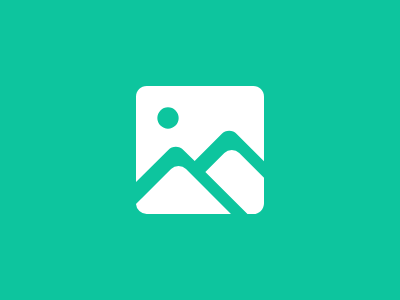Linux快速安装 LNMP
点击进入,直接配置需要的环境即可
一键安装 1) https://oneinstack.com/auto/
2)https://lnmp.org/
下面这是单独安装
nginx
第一步 /usr/loca/
nginx 官网http://nginx.org/en/download.html
1, wget -c https://nginx.org/download/nginx-1.18.0.tar.gz
第二步 配置nginx安装所需的环境
yum install gcc gcc-c++
yum install -y zlib zlib-devel
yum install -y openssl openssl-devel
第三步:解压nginx压缩包并安装
tar -zxvf nginx-1.18.0.tar.gz
进入 nginx-1.18.0 然后进行配置,推荐使用默认配置,直接./configure就好了,
如果需要开始https支持,这里请不要直接执行./configure,即不要直接执行该脚本,而是在该脚本后面加上SSL模块,请执行如下命令替代 ./confingure :
./configure --with-http_ssl_module
-with-http_ssl_module 的意思,是添加https支持。
第四步:编译安装nginx
make && make install
安装完成 如下

./nginx -s quit 或者 ./nginx -s stop
重启
./nginx -s reload
查看nginx进程
ps aux|grep nginx
设置nginx开机启动,只需在rc.local增加启动代码即可。
vim /etc/rc.local
然后在底部增加/usr/local/nginx/sbin/nginx
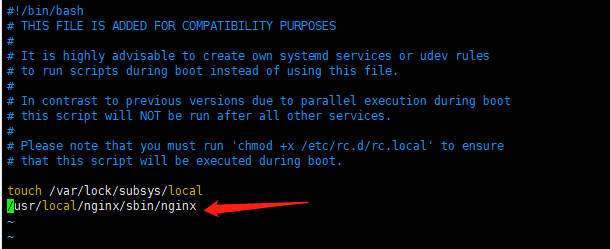
进入/usr/local/nginx/conf目录可修改nginx的配置文件 -> vim nginx.conf
二安装MySQL
mysql 官网 下载https://downloads.mysql.com/archives/community/
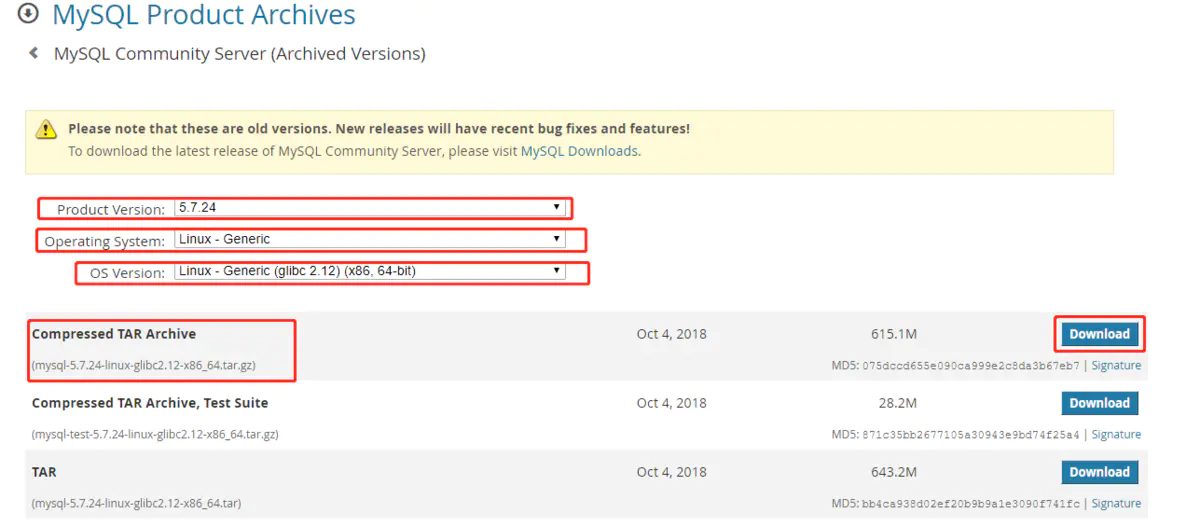
1, wget https://dev.mysql.com/get/Downloads/MySQL-5.7/mysql-5.7.24-linux-glibc2.12-x86_64.tar.gz
2,tar xzvf mysql-5.7.24-linux-glibc2.12-x86_64.tar.gz
3,mv mysql-5.7.24-linux-glibc2.12-x86_64.tar.gz mysql
4在/usr/local/mysql目录下创建data目录
mkdir /usr/local/mysql/data
5更改mysql目录下所有的目录及文件夹所属的用户组和用户,以及权限
chown -R mysql:mysql /usr/local/mysql
chmod -R 755 /usr/local/mysql
6,编译安装并初始化mysql,务必记住初始化输出日志末尾的密码(数据库管理员临时密码)
[root@localhost /]# cd /usr/local/mysql/bin
[root@localhost bin]# ./mysqld --initialize --user=mysql --datadir=/usr/local/mysql/data --basedir=/usr/local/mysql

7,
[root@localhost bin]# vi /etc/my.cnf
[mysqld]
datadir=/usr/local/mysql/data
port=3306
sql_mode=NO_ENGINE_SUBSTITUTION,STRICT_TRANS_TABLES
symbolic-links=0
max_connections=600
innodb_file_per_table=1
lower_case_table_names=1
character_set_server=utf8
lower_case_table_names:是否区分大小写,1表示存储时表名为小写,操作时不区分大小写;0表示区分大小写;不能动态设置,修改后,必须重启才能生效:character_set_server:设置数据库默认字符集,如果不设置默认为latin1innodb_file_per_table:是否将每个表的数据单独存储,1表示单独存储;0表示关闭独立表空间,可以通过查看数据目录,查看文件结构的区别;8,[root@localhost /]# /usr/local/mysql/support-files/mysql.server start
9,添加软连接,并重启mysql服务
[root@localhost /]# ln -s /usr/local/mysql/support-files/mysql.server /etc/init.d/mysql
[root@localhost /]# ln -s /usr/local/mysql/bin/mysql /usr/bin/mysql
[root@localhost /]# service mysql restart
10,登录mysql,修改密码(密码为步骤6生成的临时密码)
[root@localhost /]# mysql -u root -p
Enter password:
mysql>set password for root@localhost = password('yourpass');
11,开放远程连接
mysql>use mysql;
msyql>update user set user.Host='%' where user.User='root';
mysql>flush privileges;
参考地址 https://www.jianshu.com/p/276d59cbc529 https://www.cnblogs.com/manongxianfeng/p/14317941.html
安装 PHP
安装php依赖包
1) yum -y install libxml2 libxml2-devel openssl openssl-devel bzip2 bzip2-devel libcurl libcurl-devel libjpeg libjpeg-devel libpng libpng-devel freetype freetype-devel gmp gmp-devel libmcrypt libmcrypt-devel readline readline-devel libxslt libxslt-devel gcc gcc-c++
PHP 官网 https://www.php.net/downloads.php
2),[root@iZwz9g1qpfdlqf9gxv0sytZ local]# wget https://www.php.net/distributions/php-7.3.24.tar.gz
3),[root@iZwz9g1qpfdlqf9gxv0sytZ local]# tar -xzvf php-7.3.24.tar.gz
4) cd php.3.24
5) ./configure --prefix=/usr/local/php --enable-fpm --with-fpm-user=www --with-fpm-group=www --with-config-file-path=/usr/local/php/conf --disable-rpath --enable-soap --with-libxml-dir --with-xmlrpc --with-openssl --with-mhash --with-pcre-regex --with-zlib --enable-bcmath --with-bz2 --enable-calendar --with-curl --enable-exif --with-pcre-dir --enable-ftp --with-gd --with-openssl-dir --with-jpeg-dir --with-png-dir --with-zlib-dir --with-freetype-dir --enable-gd-jis-conv --with-gettext --with-gmp --with-mhash --enable-mbstring --with-onig --with-mysqli=mysqlnd --with-pdo-mysql=mysqlnd --with-zlib-dir --with-readline --enable-shmop --enable-sockets --enable-sysvmsg --enable-sysvsem --enable-sysvshm --enable-wddx --with-libxml-dir --with-xsl --enable-zip --with-pear
make
make install
(https://www.php.net/manual/zh/install.unix.nginx.php PHP编译文档)
6)创建配置文件,并将其复制到正确的位置。
cp php.ini-development /usr/local/php/php.ini cp /usr/local/etc/php-fpm.d/www.conf.default /usr/local/etc/php-fpm.d/www.conf cp sapi/fpm/php-fpm /usr/local/bin
将 php.ini 文件中的配置项 cgi.fix_pathinfo 设置为 0 。
打开 php.ini:
vim /usr/local/php/php.ini
定位到 cgi.fix_pathinfo= 并将其修改为如下所示:
cgi.fix_pathinfo=0
在启动服务之前,需要修改 php-fpm.conf 配置文件,确保 php-fpm 模块使用 www-data 用户和 www-data 用户组的身份运行。
vim /usr/local/etc/php-fpm.d/www.conf
找到以下内容并修改:
; Unix user/group of processes ; Note: The user is mandatory. If the group is not set, the default user's group ; will be used. user = www-data group = www-data
然后启动 php-fpm 服务:
/usr/local/bin/php-fpm
4 nginx 和 PHP-FPM 开机自启
在这里我是用源码编译安装的,所以要手动创建nginx.service服务文件
[Unit]
Description=nginx
After=network.target
[Service]
Type=forking
ExecStart=/usr/local/nginx/sbin/nginx
ExecReload=/usr/local/nginx/sbin/nginx -s reload
ExecStop=/usr/local/nginx/sbin/nginx -s quit
PrivateTmp=true
[Install]
WantedBy=multi-user.target
Description:描述服务
After:描述服务类别
[Service]服务运行参数的设置
Type=forking是后台运行的形式
ExecStart为服务的具体运行命令
ExecReload为重启命令
ExecStop为停止命令
PrivateTmp=True表示给服务分配独立的临时空间
注意:[Service]的启动、重启、停止命令全部要求使用绝对路径
[Install]运行级别下服务安装的相关设置,可设置为多用户,即系统运行级别为3
设置开机启动
systemctl enable nginx.service
自此,重新centos后,nginx就自动启动了
nginx其他命令:
systemctl start nginx.service (启动nginx服务)
systemctl stop nginx.service (停止nginx服务)
systemctl enable nginx.service (设置开机自启动)
systemctl disable nginx.service (停止开机自启动)
systemctl status nginx.service (查看服务当前状态)
systemctl restart nginx.service (重新启动服务)
systemctl list-units --type=service (查看所有已启动的服务)
在系统服务目录里创建php-fpm.service文件
1)vi /lib/systemd/system/php-fpm.service
2)复制下面代码 并保存
开机自启参考链接 :链接
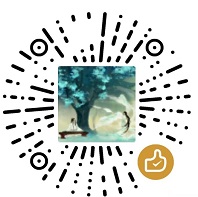
感谢博主,喝杯咖啡~
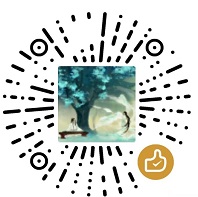
感谢博主,喝杯咖啡~